dell win10笔记本投影不满屏如何处理 Dell笔记本Win10投影显示不全怎么办
更新时间:2023-11-16 17:53:39作者:jiang
dell win10笔记本投影不满屏如何处理,Dell Win10笔记本投影不满屏是许多用户在使用过程中常遇到的问题之一,当我们在使用Dell笔记本进行投影时,有时会发现投影画面无法完全显示在屏幕上,显示的内容可能会被剪切或缩小。这不仅影响到我们的工作效率,还会给观众带来不良的观看体验。面对这种情况,我们应该如何处理呢?本文将为大家介绍一些解决方法,帮助您解决Dell笔记本Win10投影显示不全的问题。
具体方法:
1、win+P,打开投影显示设置。
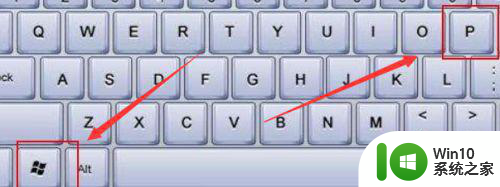
2、选择模式为“拓展”这样子第二屏幕或者投影仪会自动适配分辨率参数,可以完成投影。
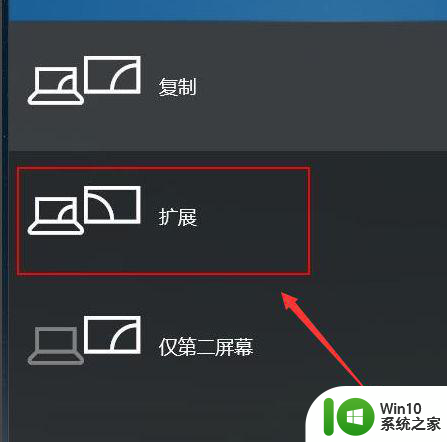
方法二:1、在电脑桌面,右键--显示设置--显示适配器属性。
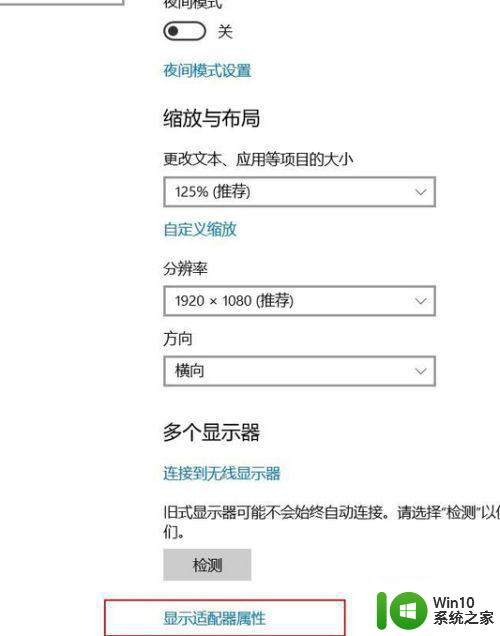
2、在弹出的窗口中,选择“适配器”目录下“列出所有模式”。
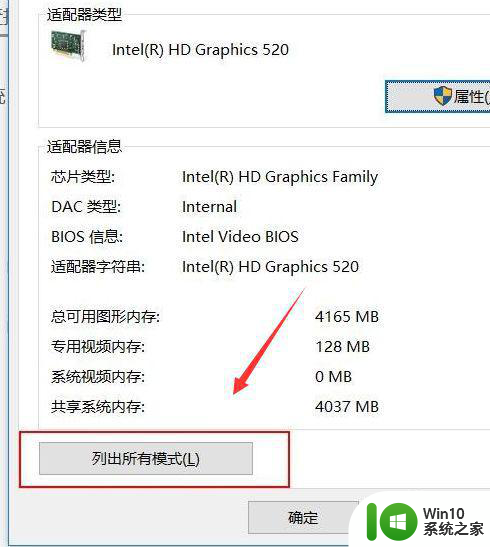
3、在跳出的“列出所有模式”窗口的“有效模式列表”中选择合适你投影仪或者显示器的模式,一般的投影器1024X768基本可以解决。当然,你可以尝试其他参数直到适合为止。
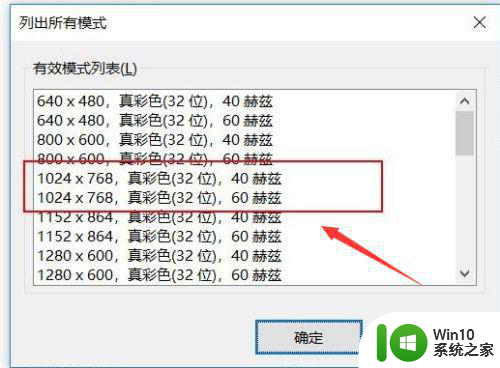
以上就是dell win10笔记本投影不满屏如何处理的全部内容,有出现这种现象的用户可以尝试按照以上方法解决,希望这些方法对大家有所帮助。
dell win10笔记本投影不满屏如何处理 Dell笔记本Win10投影显示不全怎么办相关教程
- windows10笔记本投影上去不能满屏显示怎么办 Windows10笔记本投影屏幕显示不全
- 笔记本怎样连接投影议win10 如何在Win10笔记本上连接投影仪
- win10笔记本连接投影机无法全屏如何修复 win10笔记本连接投影机无法全屏怎么调整
- win10戴尔笔记本电脑怎么投屏到投影仪 戴尔笔记本win10电脑如何连接投影仪进行投屏
- 笔记本win10如何连接投影仪 笔记本win10链接投影仪方法
- 笔记本电脑win10怎么投影到投影仪上 笔记本电脑win10如何连接投影仪
- win10笔记本投影到投影仪的方法 win10笔记本电脑和投影仪咋连
- win10投影仪如何铺满全屏 win10系统投影仪怎么铺满全屏
- 笔记本win10系统怎么设置连接投影仪 如何在笔记本win10系统上设置连接投影仪
- 华硕笔记本win10没办法投影怎么解决 华硕笔记本win10投影问题解决方法
- win10无法投影到其他屏幕的解决教程 win10笔记本不能投影到其他屏幕怎么办
- win10笔记本电脑没有投影到此电脑的设置该如何解决 win10笔记本电脑无法投影到此电脑的解决方法
- 蜘蛛侠:暗影之网win10无法运行解决方法 蜘蛛侠暗影之网win10闪退解决方法
- win10玩只狼:影逝二度游戏卡顿什么原因 win10玩只狼:影逝二度游戏卡顿的处理方法 win10只狼影逝二度游戏卡顿解决方法
- 《极品飞车13:变速》win10无法启动解决方法 极品飞车13变速win10闪退解决方法
- win10桌面图标设置没有权限访问如何处理 Win10桌面图标权限访问被拒绝怎么办
win10系统教程推荐
- 1 蜘蛛侠:暗影之网win10无法运行解决方法 蜘蛛侠暗影之网win10闪退解决方法
- 2 win10桌面图标设置没有权限访问如何处理 Win10桌面图标权限访问被拒绝怎么办
- 3 win10关闭个人信息收集的最佳方法 如何在win10中关闭个人信息收集
- 4 英雄联盟win10无法初始化图像设备怎么办 英雄联盟win10启动黑屏怎么解决
- 5 win10需要来自system权限才能删除解决方法 Win10删除文件需要管理员权限解决方法
- 6 win10电脑查看激活密码的快捷方法 win10电脑激活密码查看方法
- 7 win10平板模式怎么切换电脑模式快捷键 win10平板模式如何切换至电脑模式
- 8 win10 usb无法识别鼠标无法操作如何修复 Win10 USB接口无法识别鼠标怎么办
- 9 笔记本电脑win10更新后开机黑屏很久才有画面如何修复 win10更新后笔记本电脑开机黑屏怎么办
- 10 电脑w10设备管理器里没有蓝牙怎么办 电脑w10蓝牙设备管理器找不到
win10系统推荐
- 1 萝卜家园ghost win10 32位安装稳定版下载v2023.12
- 2 电脑公司ghost win10 64位专业免激活版v2023.12
- 3 番茄家园ghost win10 32位旗舰破解版v2023.12
- 4 索尼笔记本ghost win10 64位原版正式版v2023.12
- 5 系统之家ghost win10 64位u盘家庭版v2023.12
- 6 电脑公司ghost win10 64位官方破解版v2023.12
- 7 系统之家windows10 64位原版安装版v2023.12
- 8 深度技术ghost win10 64位极速稳定版v2023.12
- 9 雨林木风ghost win10 64位专业旗舰版v2023.12
- 10 电脑公司ghost win10 32位正式装机版v2023.12